視覚に障害がある方にとって、スマートフォンの操作は大きな挑戦かもしれません。特にiPhoneやiPadを使いこなすためには、標準搭載の支援機能「VoiceOver」を理解し、効果的に活用することが不可欠です。しかし、多くの初心者ユーザーが直面するのは、VoiceOverの設定や使い方に関する混乱です。
本記事では、iPhoneのVoiceOver機能を簡単に理解できるように、初心者でもすぐに実践できるようなステップを紹介します。さらに、VoiceOverの活用方法だけでなく、視覚障害者向けの「ライブ認識」機能や「Lookout」など、iPhoneとAndroidの両方に搭載されている認識機能についても詳しく解説します。これを読めば、今すぐにでもスマートフォンをより便利に、効率的に活用できるようになること間違いなしです!
VoiceOverとは?iPhoneの支援機能を徹底解説
VoiceOverは、視覚障害者がiPhoneやiPadを操作できるように設計された音声フィードバック機能です。この機能を有効にすると、画面に表示されている内容が音声で読み上げられるようになります。ホーム画面を開くと、アイコンの名前や位置を読み上げてくれるので、目で見ることなくスマートフォンを操作できるのです。
また、iPhoneではこのVoiceOver機能に加えて、他にも役立つ支援機能が多く搭載されています。それらを理解し使いこなすことで、視覚に頼らずとも、スマートフォンをフル活用することができるのです。
VoiceOverを使うための設定方法
VoiceOverを使いこなすためには、まず設定を適切に行う必要があります。以下の手順で、簡単に設定できます。
- 「設定」アプリを開く
- 「アクセシビリティ」をタップ
- 「VoiceOver」をオンにする
- 「音声フィードバック」をお好みの設定に調整
- 「読み上げ速度」や「音声の高さ」を調整して、自分に最適な設定に
これで、VoiceOverが有効になり、ホーム画面を含むすべてのアプリで音声フィードバックを得ることができます。
VoiceOverをもっと使いやすくするコツ
VoiceOverをさらに使いやすくするためのコツをご紹介します。これらの設定を活用すれば、日常的な操作が格段に便利になります。
- ジェスチャーを覚える: VoiceOverではタップやスワイプなどのジェスチャーを駆使して操作します。最初は覚えるのが大変ですが、少しずつ慣れていきましょう。
- 読み上げをカスタマイズ: 音声のスピードや声のトーンを自分に合ったものに調整できます。慣れると、ストレスなく使えるようになります。
- 視覚的ヒントを活用: VoiceOverを使うときでも、画面に表示されるボタンやアイコンが大きく表示されるようにカスタマイズすることも可能です。
iPhoneの「ライブ認識」機能とAndroidの「Lookout」の違い
iPhoneの「ライブ認識」機能とAndroidの「Lookout」アプリは、視覚障害者向けの非常に有用な認識機能です。これらの機能は、カメラを使って周囲の風景や物体、文字をリアルタイムで読み上げてくれるため、視覚に頼らずとも周囲の情報を得ることができます。しかし、両者にはいくつかの違いがあり、用途やシーンによって使い分けることが重要です。
iPhoneの「ライブ認識」機能
iPhoneの「ライブ認識」は、カメラを使って周囲の状況をリアルタイムで読み上げてくれる機能です。この機能は、iPhone標準の「拡大鏡」アプリ内に搭載されており、現在ではVoiceOverの一部としても利用できます。
特に「シーンモード」では、周囲の環境を詳細に読み上げ、物体や人、さらにはその距離までも知らせてくれるので、非常に便利です。特に視覚障害があるユーザーにとって、何がどこにあるのかを把握するのは大きな助けになります。
Androidの「Lookout」アプリ
Androidの「Lookout」アプリは、視覚障害者向けの独立したアプリとして提供されており、特に精度の高い認識機能を持っています。アプリを開いて、カメラを向けることで、周囲の物体や文字を瞬時に識別し、音声でフィードバックしてくれます。特に「通貨認識」や「食品ラベル読み取り」など、生活に役立つ機能も搭載されています。
ただし、Lookoutは日本では未対応の機能も多いので、対応状況には注意が必要です。
iPhone VoiceOver使用方法に関する疑問解決
よくある疑問についても解決します。
VoiceOverの音声速度を変更したい
音声のスピードは、VoiceOverの設定で簡単に調整できます。「設定」→「アクセシビリティ」→「VoiceOver」→「速度」で、音声のスピードをお好みで設定できます。
VoiceOverが反応しないときはどうする?
VoiceOverが突然反応しない場合、設定の「画像の説明」機能が影響していることがあります。その場合、一度この機能をオフにしてみましょう。
今すぐパソコンやスマホの悩みを解決したい!どうしたらいい?
いま、あなたを悩ませているITの問題を解決します!
「エラーメッセージ、フリーズ、接続不良…もうイライラしない!」
あなたはこんな経験はありませんか?
✅ ExcelやWordの使い方がわからない💦
✅ 仕事の締め切り直前にパソコンがフリーズ💦
✅ 家族との大切な写真が突然見られなくなった💦
✅ オンライン会議に参加できずに焦った💦
✅ スマホの重くて重要な連絡ができなかった💦
平均的な人は、こうしたパソコンやスマホ関連の問題で年間73時間(約9日分の働く時間!)を無駄にしています。あなたの大切な時間が今この悩んでいる瞬間も失われています。
LINEでメッセージを送れば即時解決!
すでに多くの方が私の公式LINEからお悩みを解決しています。
最新のAIを使った自動応答機能を活用していますので、24時間いつでも即返信いたします。
誰でも無料で使えますので、安心して使えます。
問題は先のばしにするほど深刻化します。
小さなエラーがデータ消失や重大なシステム障害につながることも。解決できずに大切な機会を逃すリスクは、あなたが思う以上に高いのです。
あなたが今困っていて、すぐにでも解決したいのであれば下のボタンをクリックして、LINEからあなたのお困りごとを送って下さい。
ぜひ、あなたの悩みを私に解決させてください。
まとめ
iPhoneのVoiceOver機能を使いこなすことで、視覚障害を持つ方でもスマートフォンをより快適に使えるようになります。設定方法や使い方のコツを押さえ、日常的なアプリの利用やコミュニケーションがスムーズになります。また、iPhoneとAndroidの「ライブ認識」や「Lookout」など、視覚障害者向けの機能を積極的に活用することで、日々の生活がより便利になること間違いなしです。是非、これらの支援機能を試して、より豊かな生活をサポートしていきましょう。


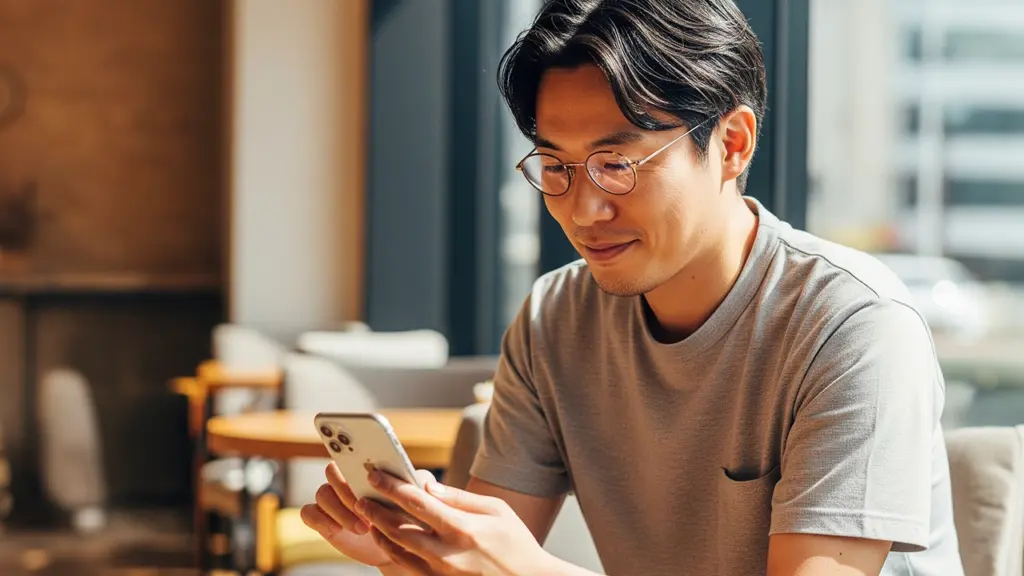


コメント